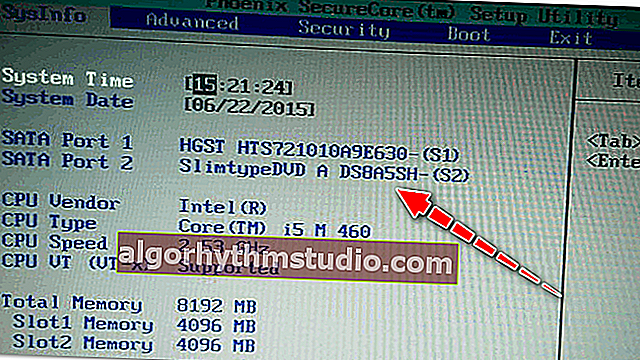CD / DVD 드라이브가 디스크를 읽거나 볼 수 없습니다. 어떻게해야합니까?

사용자 질문
여보세요.
한 가지 문제에 대한 도움. 내 드라이브는 DVD를 전혀 볼 수 없습니다. 디스크를 넣으면 소리가 나기 시작하고 약간 쪼개지고 컴퓨터가 멈 춥니 다. 몇 분 후-디스크에있는 내용을 다시 확인하지 않으면 모든 것이 종료됩니다.
디스크 자체는 다른 드라이브에 기록되었으며 읽을 수 있습니다 ...
아카 디.
좋은 날!
오, 약 10 년 전에이 문제는 훨씬 더 인기가있었습니다. 많은 사용자들이 CD / DVD 드라이브가 점점 더 적게 사용되고 있다는 사실에 동의합니다.
그러나 때로는 오래된 문서 (네트워크에서 찾을 수 없음)가 포함 된 디스크를 읽고, 보호 기능이있는 라이선스 디스크에서 게임을 시작하고, USB 포트가 가까운 거리에서 USB 플래시 드라이브를 인식하지 못하는 경우 Windows를 설치해야하는 경우와 같이 긴급한 필요가 있습니다.
솔직히 말해서 DVD 컬렉션을 외장 HDD로 직접 전송하지 않았습니다 (오랜 시간 동안 시도했지만). 이 기사에서는이 "보이지 않는"문제를 해결하기 위해 수행 할 수있는 작업에 대해 설명합니다.
*
드라이브에서 CD / DVD 드라이브를 볼 수없는 경우 수행 할 수있는 작업
문제의 세부 사항 이해
그 전에 CD-R, DVD-R, DVD + R, DVD-RW 등 여러 디스크를 가져가는 것이 좋습니다 (둘 다 직접 녹음하고 상점에서 구입). 그런 다음 DVD 드라이브에 하나씩 삽입하고 정보를 읽으십시오.
쓰기 가능한 플로피 드라이브가있는 경우 두 개의 디스크에 정보를 기록해보십시오.
이 작업의 핵심은 문제의 성격을 파악하고 문제가 특정 디스크와 관련된 것인지 또는 특정 유형의 디스크와 관련된 것인지 확인하는 것입니다 (예 : 드라이브는 CD를 볼 수 있지만 DVD는 볼 수 없음).

CD 유형 (DVD-R, CD-RW)
새 드라이브 (항상 문제가 해결되는 것은 아님)에 돈을 쓰기 전에 "보고"에 30 분을 보내는 것이 훨씬 현명하다고 생각합니다.
*
많은 디스크의 가시성 문제
위에서 말했듯이 드라이브에 DVD 또는 CD가 표시되지 않거나 전혀 표시되지 않을 수 있습니다. 디스크가 보이지 않는 모든 이유는 두 가지 유형으로 나눌 수 있습니다 (이러한 방식으로 처리하는 것이 더 쉽습니다).
- 또는 드라이브 자체 (레이저 내부)가 파손되거나, 루프가 빠졌거나, 소켓이 백래시입니다. 문제는 하드웨어와 관련된 것입니다.
- 또는 문제는 소프트웨어 관련입니다.
*
하드웨어 문제가 있는지 확인하는 방법 :
- Windows 설치 디스크 또는 다른 부팅 가능한 디스크 (예 : 바이러스 백신 프로그램 등)가있는 경우 드라이브에 삽입하고 PC를 다시 시작하십시오.
Windows 설치가 시작되고 PC에서이를 인식하는 경우 문제는 거의 확실히 소프트웨어와 관련된 것입니다 (문서 : CD / DVD에서 부팅하도록 BIOS를 구성하는 방법).
- 드라이브가 어떤 작업에도 반응하지 않으면 시스템 장치의 케이스를 열고 케이블이 연결되었는지 확인한 다음 다시 연결하십시오.
전원 케이블이 분리되어 드라이브가 작동하지 않는 것은 드문 일이 아닙니다. 그건 그렇고 랩톱에도 동일하게 적용됩니다-슬롯에서 드라이브를 제거하고 먼지에서 청소하고 알코올로 접점을 닦은 다음 다시 설치하십시오.
- 드라이브가 BIOS에서 감지되는지 여부에주의하십시오. BIOS가 드라이브를 인식하지 못하고 모델, 이름을 표시하지 않는 경우 드라이브가 "덮여있는"것입니다. ... BIOS 진입 방법.
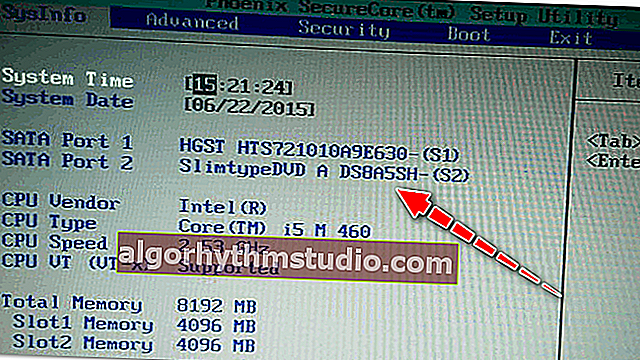
드라이브가 BIOS에서 감지되었습니다!
- 그건 그렇고, 드라이브 고장의 특징적인 증상은 특정 유형의 디스크가 보이지 않는다는 사실입니다. 때문에 CD와 DVD를 읽는 데는 다른 레이저가 사용되며, 일반적으로 고장은 한 종류의 디스크에 먼저 영향을 미칩니다.
*
문제가 하드웨어 인 경우
1) 위에서 권장 한대로 루프에 주의하십시오 . 가능하면 드라이브를 다른 케이블에 연결하고 작동하는지 확인하십시오.
2) 대부분의 경우 문제는 레이저에 닿는 먼지와 먼지 에 있으며 이제 디스크에서 정보를 읽을 수 없습니다. 청소를 위해 다양한 특수 청소 디스크와 액체를 사용해 볼 수 있습니다.
예를 들어, 브러시가있는 디스크가 있습니다. 이러한 디스크가 드라이브에서 회전하면 브러시가 먼지를 털어내어 드라이브 작동에 유익한 영향을줍니다.

청소 디스크 (작은 브러시가 있음)
3) 압축 공기 캔을 사용하여 드라이브를 수동으로 분해하고 불어서 드라이브를 청소할 수도 있습니다. 그러나 모든 드라이브를 분해 할 수있는 것은 아니며 그렇게 간단하지도 않습니다.
트레이를 열고 스프레이 캔으로 드라이브를 불어 볼 수 있습니다. 매우 드물지만 도움이됩니다.
4) 수리에 관한 한, 내가 아는 한 아무도 그러한 드라이브를 수리하지 않습니다 (수익성이 없음). 고장의 경우 단순히 새 것으로 교체됩니다.
드라이브를 교체하는 방법 (또는 대신 구매할 드라이브)을 모르는 경우 외부 장치에주의를 기울여 문제없이 일반 USB 포트에 연결할 수 있습니다.
5) 그런데 현재 매우 저렴한 외장 DVD 드라이브 (레코더와 리더 모두)가 판매되고 있습니다. 갑자기 CD / DVD 형식으로 작업해야 할 때 큰 도움이 될 수 있습니다.
? 팁!
매우 저렴한 DVD 드라이브는 중국 상점에서 찾을 수 있습니다.

외장 USB 3.0 DVD-RW 드라이브
*
문제가 소프트웨어 인 경우
1) 방해 프로그램 제거 (비활성화)
우선 어떤 프로그램을 설치 한 후 언제 문제가 발생했는지 기억 (주의)하는 것이 좋습니다.
대부분의 경우 문제는 CD / DVD 드라이브를 에뮬레이션하는 프로그램과 관련됩니다 (알코올 120 %, Daemon Tools, Nero, Ultra ISO, Clone CD 등과 같은 프로그램).

팬더가 모든 것을 차단했습니다 ...
경우에 따라 일부 바이러스 백신은 위협이 있다고 가정하여 디스크 읽기를 차단할 수 있습니다 (디스크가 완전히 검색 될 때까지 읽을 수 없습니다!). 예를 들어 Panda Titanium은 최대 보호 수준을 설정할 때 유명했습니다.
팁 : DVD 드라이브를 테스트하는 동안 가상 드라이브를 만드는 소프트웨어를 제거하십시오. 또한 바이러스 백신을 비활성화 (또는 제거)하십시오.
2) 시스템 롤백 시도 (복원 지점이있는 경우)
Windows에 복원 지점이있는 경우 (Windows 10을 제외한 모든 시스템이 기본적으로 설정되어있는 경우) 시스템을 복원 해보십시오. 이 기사에서이를 수행하는 방법을 찾을 수 있습니다.
3) 드라이버 업데이트 / 교체 시도
종종 문제는 드라이버에 있습니다. 현재 드라이버를 다시 설치하려면 ? 장치 관리자 (Win + Pause 버튼 조합을 누르면 왼쪽 메뉴에 관리자 링크가 표시됨)로 이동하여 "DVD 드라이브 ..."탭을 엽니 다.
이 탭에서 장치를 찾아 삭제하십시오.

장치 제거-장치 관리자
그런 다음 장치 관리자의 상단 메뉴에서 "하드웨어 구성 업데이트" 버튼을 클릭합니다 . 드라이브가 자동으로 검색되고 드라이버가 다시 설치됩니다.

장치 구성 업데이트
일반적으로이 간단한 방법은 정상적인 드라이브 작동을 복원합니다.
그건 그렇고, "IDE ATA / ATAPI 컨트롤러"탭에 주의를 기울이 십시오 . 여기에는 여러 개의 ATA 샤넬이 있습니다. 각 ATA Chanel 의 속성을 열고 DMA가 모든 곳에 관련되어 있는지 확인합니다 . 어딘가에 없으면 상자를 선택하고 설정을 저장하십시오.

속성-고급 옵션-DMA 활성화
*
4) Windows OS 재설치
또한 어떤 트릭으로도 Windows를 복원 할 수 없습니다. 일부 시스템 파일이 손상되거나, 무언가가 삭제되거나, 감염 될 수 있습니다. 어떤 경우에는 시스템에 문제가있는 이유와 해결책을 찾는 것보다 시스템을 다시 설치하는 것이 훨씬 빠릅니다.
? 도와주세요!
Windows 10 재설치 방법 (데이터 손실 없음)-단계별 지침
*
특정 디스크가 보이지 않는 경우
일반적으로 이러한 읽을 수없는 디스크는 이미 거의 긁힌 상태입니다. 삽입 할 때, 종종 컴퓨터가 멈출 때 정보를 읽으려고합니다. 이러한 디스크 중 하나의 예가 아래 사진에 나와 있습니다.
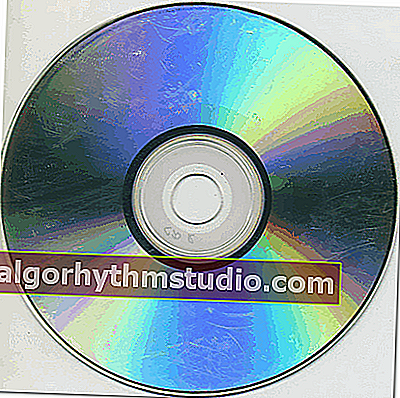
디스크 표면에 흠집이 있습니다
*
1) 다른 CD / DVD 드라이브를 사용해보십시오.
매체의 정보가 정말로 필요한 경우, 가장 먼저 다른 드라이브를 사용하는 것이 좋습니다 (기록 드라이브는 더 민감한 정보 읽기 기능이 있으므로 DVD-RW 권장). 한 드라이브가 디스크를 인식하지 못하는 반면 다른 드라이브는 디스크에서 모든 데이터를 읽을 수있는 경우가 많습니다.
디스크를 우수한 드라이브에서 읽을 수 있으면 즉시이 디스크에서 복사본을 만드십시오. 때문에 다음에 읽을 수 없게 될 수 있습니다 ...
? 도와주세요!
ISO 이미지를 만드는 방법 : 1) 디스크에서; 2) 파일 및 폴더에서
*
2) 디스크를 부드럽게 닦으십시오.
이를 위해 특별 판매가 있습니다. 시설. 이러한 닦음 덕분에 일부 스크래치를 "부드럽게"제거 할 수 있으며 디스크의 가독성이 약간 증가합니다.

디스크를 닦아
*
3) 특수 프로그램 사용
불량 디스크를 읽기위한 특별 기능이 있습니다. Bad Copy 또는 Unstoppable Copier 와 같은 유틸리티 . 응답하지 않는 섹션 (섹터)을 여러 번 읽으려고 시도하고 최악의 경우 단순히 0으로 "막힘"(Windows처럼 동결되지 않음)합니다.

멈출 수없는 복사기-샘플 프로그램 창
우리가 비디오, 음악, 사진을 다루는 경우, 아마도 비디오에서 "음소거"초가있을 것입니다. 그렇지 않으면 사진의 일부가 손실 될 것입니다. 모든 정보를 잃는 것만 큼 나쁘지는 않습니다.
프로그램, 게임의 아카이브가 디스크에있는 경우-그 결과는 가장 슬픈 일입니다. 0으로 "채워진"영역은 이러한 응용 프로그램을 설치할 수 없습니다 (실제로는 손상 될 것입니다!).
? 도와주세요!
1) 파일 복원 후 열리지 않습니다. 어떻게 든 이러한 사진, 비디오, 문서를 볼 수 있습니까?
2) 삭제 된 데이터 복구를위한 10 가지 무료 프로그램 : 파일, 문서, 사진.
*
마지막 팁 ...
음, 마지막으로 주목하고 싶은 것은 : 이제 네트워크에서 "보이지 않는"디스크에서 읽을 수있는 절대 대부분의 파일 (오래된 게임이나 영화, 일부 프로그램 등)을 찾을 수 있습니다.
그리고 우리가 독특하고 구체적인 것에 대해 이야기하고 있지 않다면 DVD 드라이브를 수리하고 "춤추는"것보다 인터넷에서 정보를 검색하는 데 몇 분을 소비 할 가치가 있습니까? 대부분의 경우 최상의 품질로도 파일을 찾을 수 있습니다! ?
*
주제에 대해서는 그게 다입니다 ...
건설적인 비판과 추가 사항은 댓글로 환영합니다!
모두 제일 좋다!
?
최초 게시일 : 2018 년 3 월 6 일
수정 : 2020 년 10 월 14 일